Comment résoudre un problème de faible volume d’appels sur iPhone
Comment résoudre un problème de faible volume d’appels sur iPhone
PAR Darryl
Publié le 15 mars 2023


Votre iPhone est excellent pour passer et recevoir des appels, et grâce à l’écouteur intégré, vous entendez un son fort et clair. Quoi qu’il en soit, plusieurs utilisateurs sont confrontés à un problème de faible volume lorsqu’ils répondent à des appels. Dans la plupart des cas, le problème peut être résolu facilement. Dans ce guide détaillé, nous vous aiderons à comprendre la raison de ce problème et comment résoudre le faible volume d’appel sur votre iPhone.
![]()
Pourquoi le volume des appels sur votre iPhone si bas ?
Plusieurs facteurs peuvent être à l’origine du problème de faible volume d’appels sur votre iPhone. Le problème peut être attribué à des raisons simples, telles que la baisse accidentelle du volume des appels lors de certains appels précédents ou la coque de l’iPhone ou le verre trempé pouvant recouvrir l’écouteur.
Cependant, cela peut aussi être dû à des bogues dans le logiciel. Quelle que soit la raison à l’origine du problème, nous avons plusieurs correctifs pour vous aider.
Comment réparer le faible volume pendant les appels sur iPhone
1. Augmenter le volume des appels de l’iPhone
Si vous rencontrez ce problème pour la première fois, il est possible que vous ayez accidentellement baissé le volume des appels lors d’un appel précédent. Maintenant, puisque iOS ne fournit pas de bascule pour basculer pour régler le volume des appels à partir des paramètres.
Vous ne pouvez augmenter ou diminuer le volume des appels que lorsque vous répondez à un appel. Ainsi, afin d’augmenter le volume de l’appel, appelez un ami et appuyez sur le bouton d’augmentation du volume, puis augmentez le volume au niveau souhaité.
2. Désactiver la suppression du bruit
La suppression du bruit du téléphone est une fonctionnalité disponible sur l’iPhone 12 et les appareils plus anciens qui utilise la pression de l’air pour réduire le bruit ambiant. De plus, il ne fonctionne que dans des environnements particulièrement bruyants lors d’appels dans lesquels vous tenez le récepteur vers votre oreille. Nous ne pouvons pas le dire avec certitude, mais cette fonctionnalité peut être à l’origine du faible volume d’appels sur votre iPhone, et voici comment la désactiver.
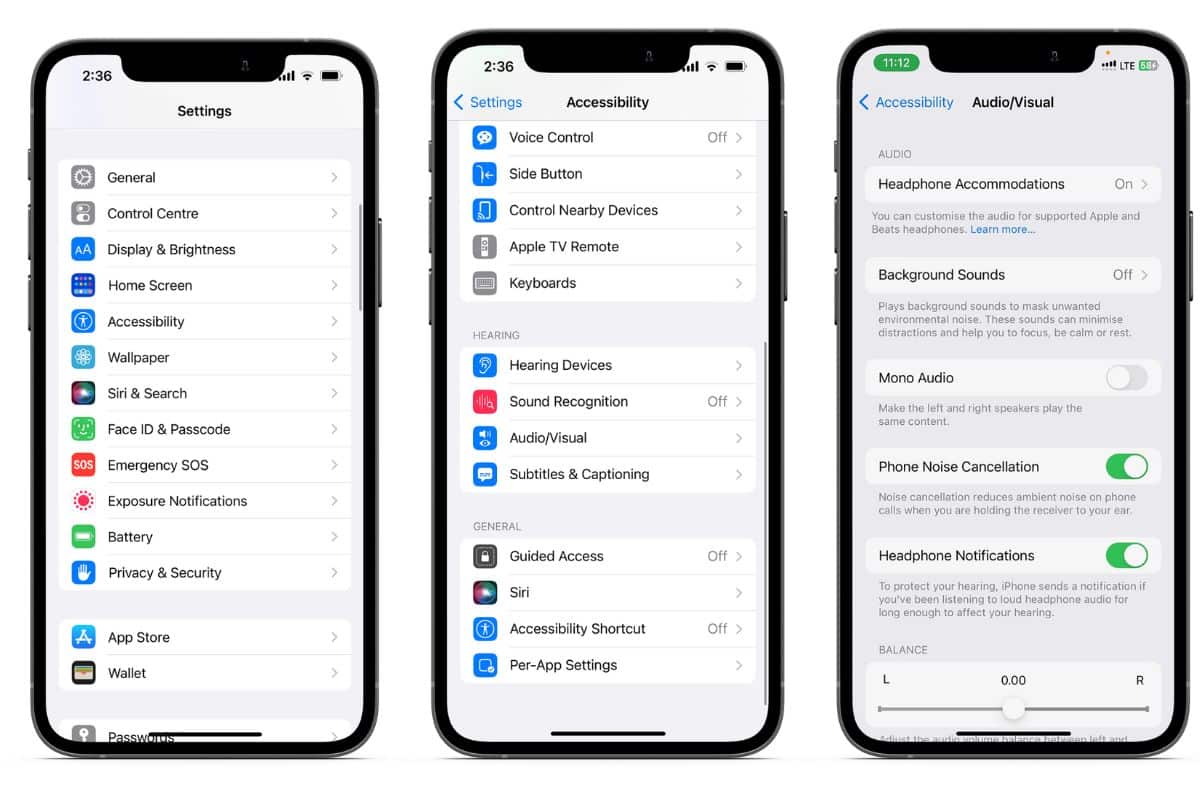
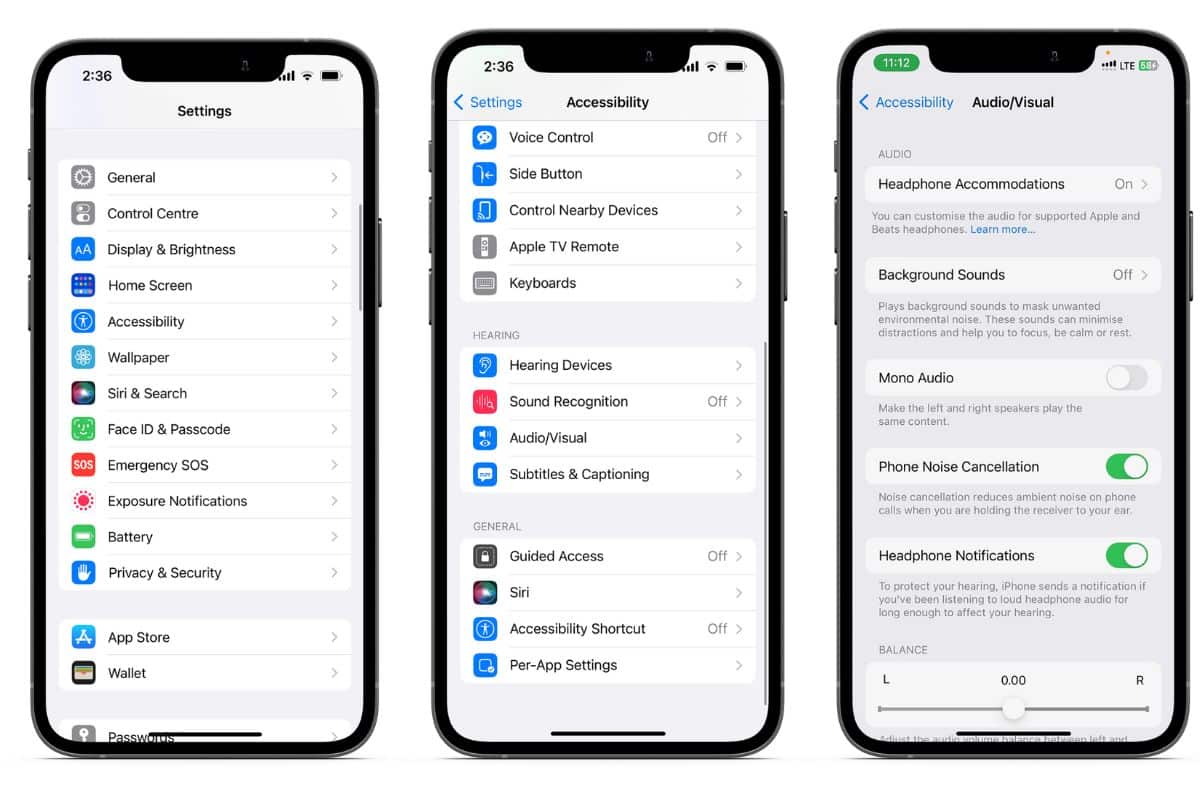 Ouvrir Paramètres sur votre iPhone. Appuyez sur Accessibilité. Accédez à l’option Audio/Visuel située sous le menu Audition. Désactivez le bouton Annulation du bruit du téléphone.
Ouvrir Paramètres sur votre iPhone. Appuyez sur Accessibilité. Accédez à l’option Audio/Visuel située sous le menu Audition. Désactivez le bouton Annulation du bruit du téléphone.
3. Vérifier les appareils Bluetooth connectés
Lorsque votre iPhone est connecté à un appareil audio Bluetooth, l’audio de l’appel téléphonique sera acheminé vers celui-ci. C’est peut-être la raison pour laquelle vous ne pouvez pas entendre le son via l’écouteur de votre iPhone. Vous pouvez désactiver Bluetooth ou suivre les étapes ci-dessous pour acheminer l’audio vers l’écouteur de votre iPhone.
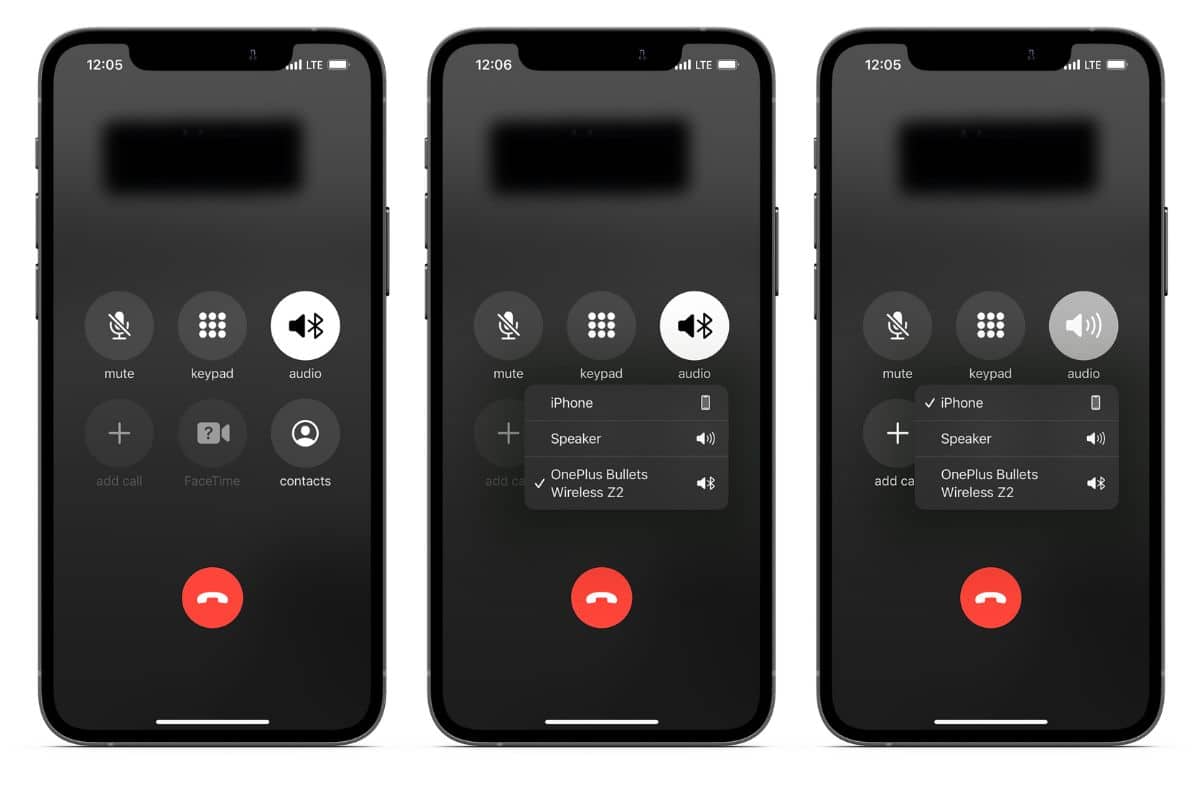
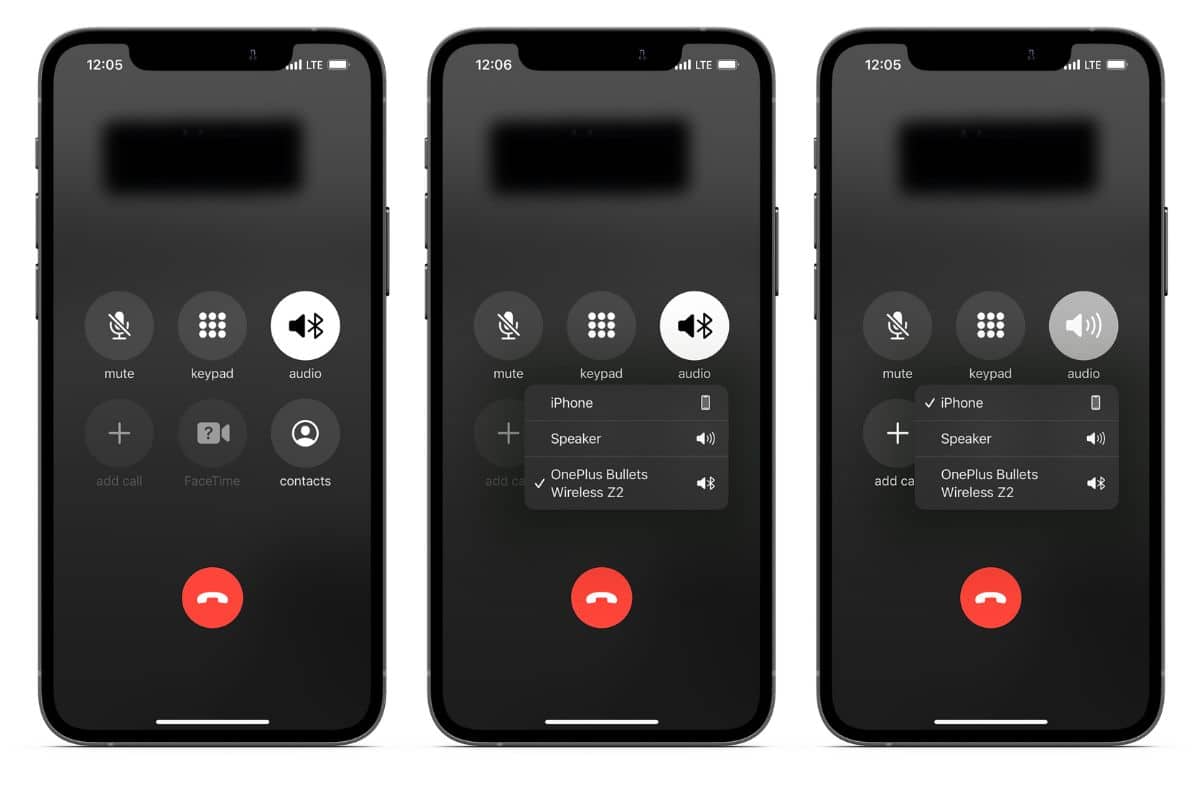 Pendant un appel téléphonique, appuyez sur l’icône audio. Sélectionnez iPhone, dans la liste des appareils connectés.
Pendant un appel téléphonique, appuyez sur l’icône audio. Sélectionnez iPhone, dans la liste des appareils connectés.
Vous avez réussi à acheminer l’audio de l’appel vers l’écouteur de votre iPhone.
4. Activez le mode avion ou redémarrez votre iPhone
Souvent, nous rencontrons des problèmes lors de la numérotation, de la réception ou de la prise d’appels téléphoniques en raison d’une faible puissance du signal ou de problèmes d’opérateur. Le moyen le plus simple de résoudre les problèmes de réseau consiste à activer et désactiver le mode avion sur l’iPhone et voici comment procéder.
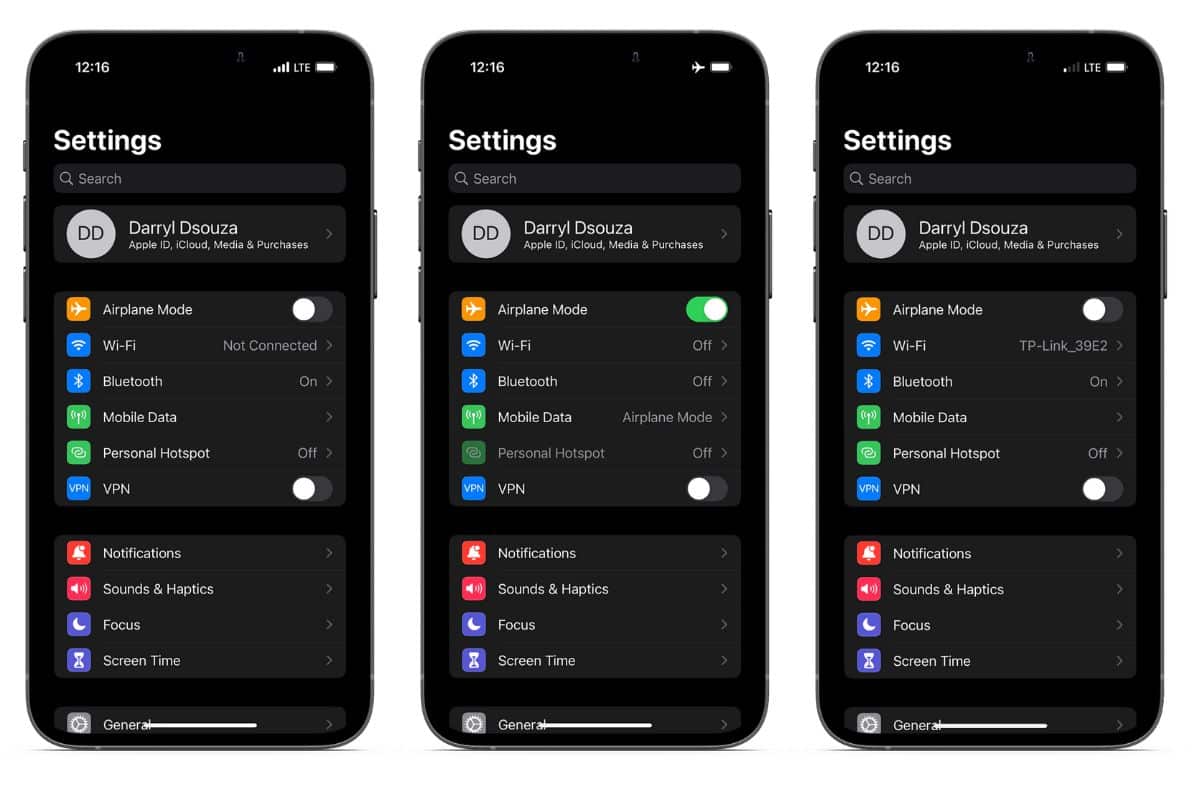
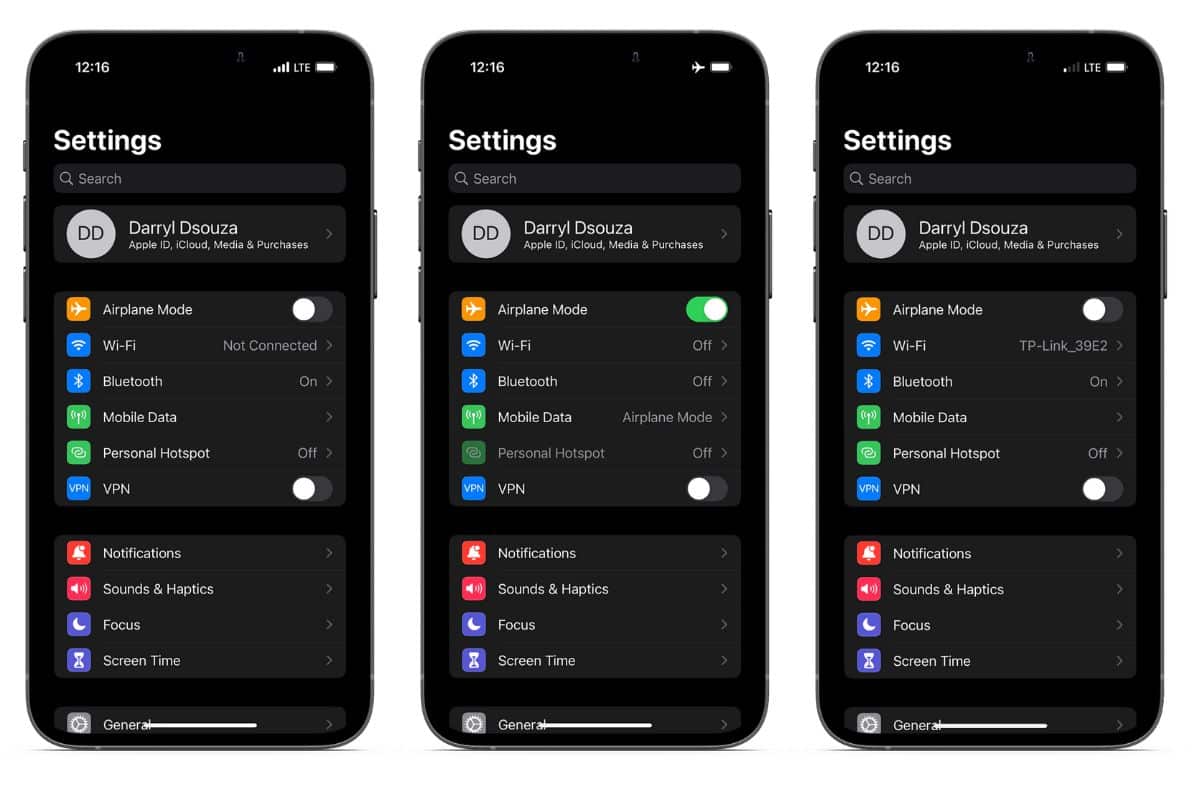 Ouvrez les Paramètres sur votre iPhone. Activez le bouton Mode avion et attendez quelques minutes. Désactivez la bascule Mode Avion.
Ouvrez les Paramètres sur votre iPhone. Activez le bouton Mode avion et attendez quelques minutes. Désactivez la bascule Mode Avion.
Une autre méthode pour activer ou désactiver le mode avion est directement via le panneau de configuration. Balayez vers le bas depuis le coin supérieur droit de l’écran pour accéder au panneau de configuration, appuyez sur l’icône Avion pour activer la fonction, puis appuyez à nouveau dessus pour la désactiver.
Si cela ne résout pas le problème, l’étape suivante consiste à redémarrer votre iPhone. Contrairement au mode avion qui actualise uniquement les paramètres réseau, le redémarrage de votre iPhone actualise tous les services actifs. Vous pouvez même demander à Siri de redémarrer votre iPhone.
5. Vérifiez le commutateur Silence
Le but du commutateur Sonnerie/Silence est explicite. Bien qu’il ne soit pas destiné à interférer avec les paramètres de volume d’appel, il est possible que cela cause le problème. La prochaine fois que vous passerez un appel et que vous serez confronté au problème de faible volume, basculez simplement entre ces deux modes et vérifiez si cela résout le problème.
6. Retirez l’étui et le protecteur d’écran
Beaucoup d’entre nous utilisent un étui et des protecteurs d’écran avec nos iPhones. Cependant, certains de ces produits ne sont conçus que pour la protection et négligent de fournir des découpes pour les capteurs, les haut-parleurs, etc. Ces accessoires bloquent probablement l’écouteur de votre iPhone, ce qui entraîne un faible volume d’appels.
Nous vous suggérons de retirer la coque et le protecteur d’écran et de vérifier si cela résout les problèmes. Gardez à l’esprit que vous ne pouvez pas réappliquer le protecteur d’écran une fois que vous l’avez retiré.
7. Nettoyez l’écouteur de votre iPhone
Si vous avez retiré le boîtier et le verre trempé de votre iPhone et que cela n’a pas résolu le problème, vérifiez si l’écouteur a accumulé de la saleté ou de la crasse. Si c’est le cas, le nettoyage de l’écouteur et des haut-parleurs devrait rétablir les niveaux de volume d’origine.
De plus, si votre iPhone dispose d’une configuration de haut-parleurs stéréo, lisez n’importe quel média pour vérifier si l’écouteur peut produire un son fort et clair. Si ce n’est pas le cas, le problème peut ne pas se limiter à des volumes d’appel plus faibles, mais le haut-parleur de l’écouteur peut être endommagé.
8. Mise à jour vers la dernière version iOS
Si de nombreux utilisateurs sont confrontés à des problèmes de faible volume d’appels, il s’agit probablement d’un bogue répandu présent dans la version iOS actuelle. Apple a déjà publié une mise à jour pour résoudre le problème ou travaille sur une pour le faire. Si une mise à jour est disponible, lisez les notes de publication et si elles mentionnent la résolution du problème, suivez les étapes mentionnées ci-dessous pour mettre à jour votre iPhone.
Ouvrez Paramètres sur votre iPhone. Accédez à Général. Appuyez sur Mise à jour du logiciel. Appuyez sur Télécharger et installer.
9. Réinitialiser les paramètres
Vous pouvez réinitialiser les paramètres réseau de votre iPhone sans perdre de données. Bien que vous perdiez les mots de passe Wi-Fi enregistrés, les paramètres VPN et certaines autres données liées au réseau, tout le reste ne sera pas touché. Et, comme le problème du faible volume d’appels peut être dû à des problèmes de réseau, vous devriez envisager de réinitialiser les paramètres réseau.
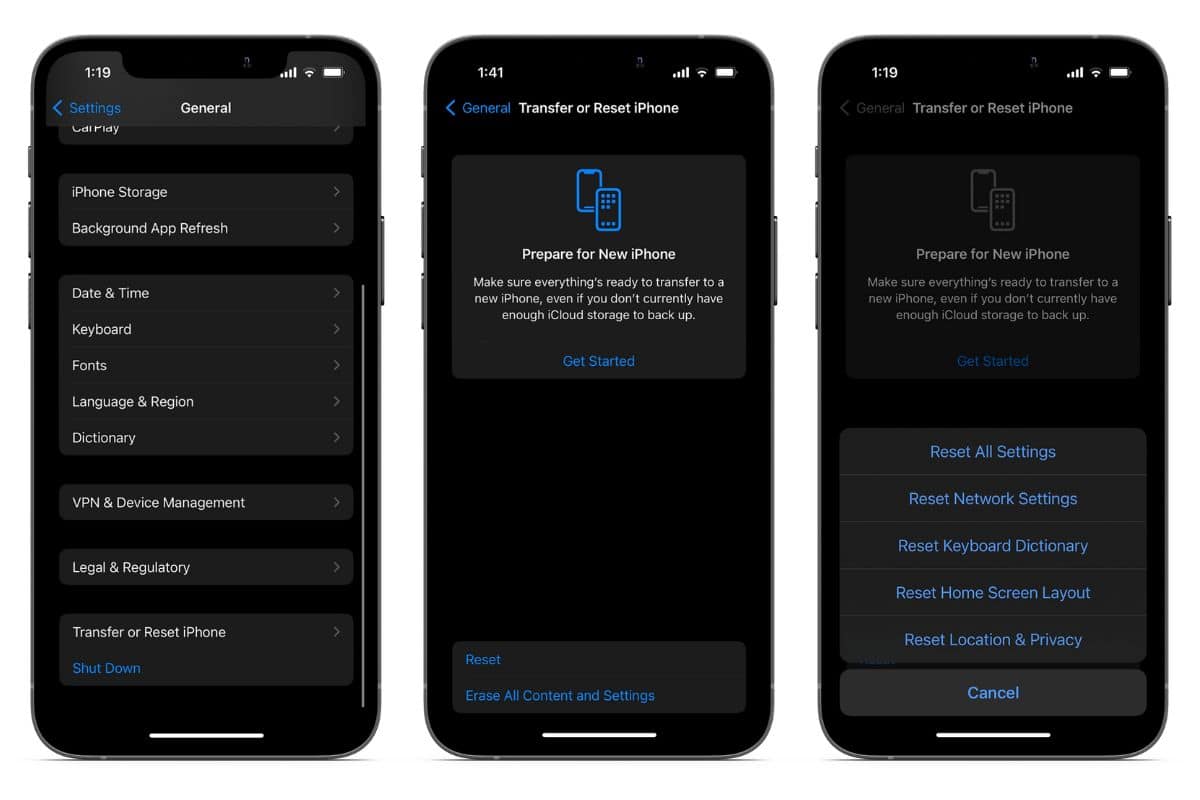
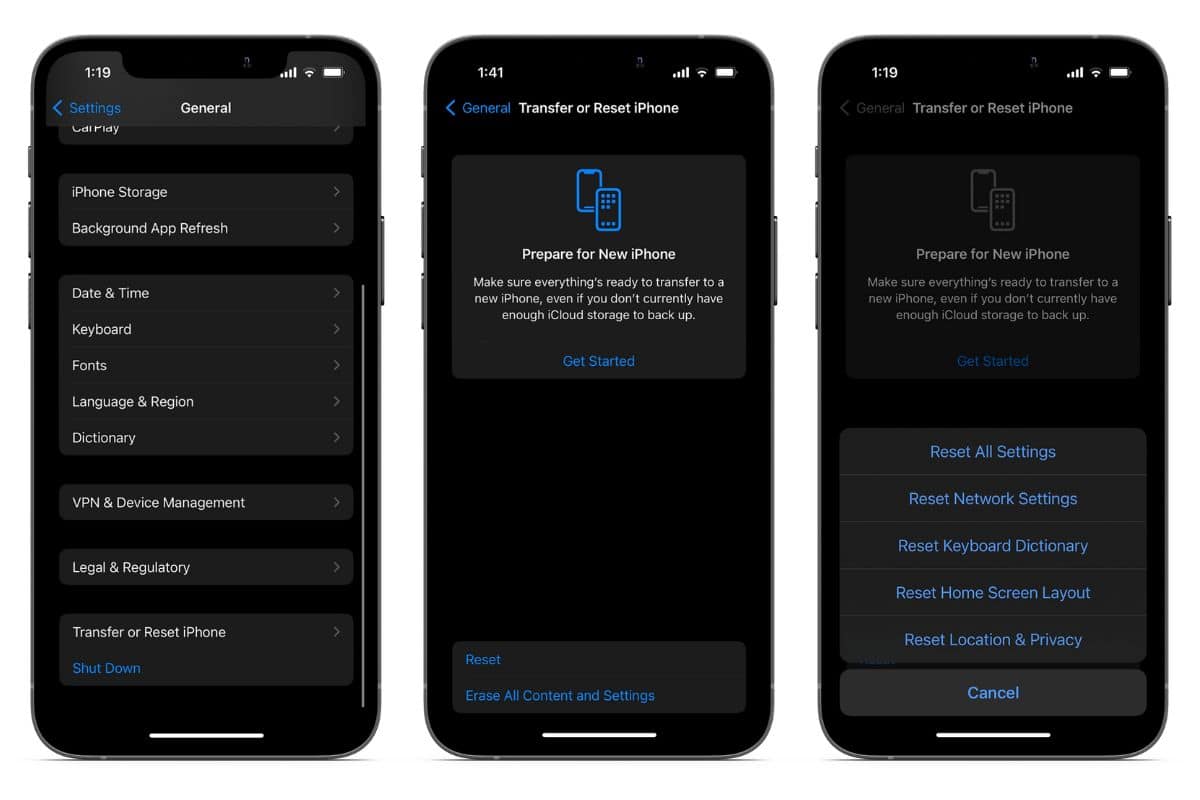 Ouvrez les Paramètres sur votre iPhone. Accédez à Général. Appuyez sur Transférer ou réinitialiser l’iPhone. Sur l’écran suivant, appuyez sur Réinitialiser, sélectionnez Réinitialiser les paramètres réseau et suivez les instructions à l’écran.
Ouvrez les Paramètres sur votre iPhone. Accédez à Général. Appuyez sur Transférer ou réinitialiser l’iPhone. Sur l’écran suivant, appuyez sur Réinitialiser, sélectionnez Réinitialiser les paramètres réseau et suivez les instructions à l’écran.
Si cela ne s’avère pas utile, la dernière méthode que vous pouvez essayer consiste à réinitialiser votre iPhone aux paramètres d’usine. Assurez-vous de sauvegarder votre iPhone avant de continuer car vous perdrez toutes vos données. Une fois que vous avez fait cela, voici comment réinitialiser votre iPhone aux paramètres d’usine.
Ouvrez Paramètres sur votre iPhone. Accédez à Général. Appuyez sur Transférer ou réinitialiser l’iPhone. Appuyez sur Effacer tout le contenu et les paramètres et suivez les instructions à l’écran.
Une fois le processus terminé, vous pouvez restaurer votre iPhone à partir d’une sauvegarde car cela vous aidera à restaurer tous vos contacts et données.
10. Contactez l’assistance Apple
Généralement, suivre les méthodes de dépannage mentionnées ci-dessus devrait aider à résoudre le problème de faible volume d’appels sur votre iPhone. Si cela ne résout pas le problème ou si vous pensez que l’écouteur a un haut-parleur endommagé, vous devez contacter l’assistance Apple.
Vous pouvez également apporter votre iPhone à l’Apple Store le plus proche ou à un centre de service agréé. Le personnel sera en mesure de vous aider à déterminer la cause du problème et à le résoudre pour vous.
Répondez aux appels avec un son fort et clair
La prochaine fois que vous rencontrerez des niveaux de volume bas pendant un appel, vous saurez exactement quoi faire. Bien que le problème doive être résolu avec une mise à jour logicielle, s’il persiste après que vous ayez tout essayé, cela peut être dû à des dommages physiques ou à l’eau sur les haut-parleurs. Dans de tels cas, le support Apple sera votre meilleur pari pour résoudre le problème.
FAQ
1. Pourquoi le volume des appels sur mon iPhone 12 est-il si bas ?
A. Un petit pourcentage d’unités iPhone 12 et 12 Pro ont des problèmes de son. Apple exécute un programme de service pour ces appareils. Si vous possédez un iPhone 12 ou 12 Pro et que vous rencontrez des problèmes de son pendant les appels, vous devez contacter un centre de service agréé Apple. Notez que l’iPhone 12 mini et l’iPhone 12 Pro Max ne font pas partie de ce programme.
Vous voulez en savoir plus sur les produits Apple ?
Nous lançons de nouveaux articles, abonnez-vous et soyez mis à jour. MAX 1 e-mail par semaine. Pas de spam, jamais.
Vous pourriez aussi aimer
![]()
“TNGD”est une société”TNGD”
Abonnez-vous aux mises à jour
Inscrivez-vous et recevez les dernières nouvelles et tutoriels pour tous les derniers appareils Apple.
© Copyright 2022,”TNGD”
Vous voulez en savoir plus sur les produits Apple
Nous lançons de nouveaux articles, abonnez-vous et soyez mis à jour. MAX 1 e-mail par semaine. Pas de spam, jamais.